打印机点打印弹出保存文件怎么办 3种解决方法
2024-06-04 17:48:10
来源:原创
编辑:lucky
在日常办公中,打印机是我们不可或缺的好帮手。然而,当我们想要直接打印文件时,打印机却弹出保存文件的选项,而非直接打印。这种情况让人头疼不已,不仅打断了工作流程,还影响了工作效率。那么,当打印机点打印时却弹出保存文件,我们该如何应对呢?接下来将为你提供实用的解决方案,帮你迅速恢复打印机的正常工作状态。

方法一:检查打印机设置
打开“控制面板”,找到并点击“设备和打印机”。找到你的打印机,右键点击,选择“打印机属性”。在“高级”选项卡中,确认“直接打印到打印机”选项已被选中。如果这个选项没有被选中,那么每次打印时,系统都会提示你保存文件,而不是直接打印。
方法二:更新打印机驱动程序
出现点打印弹出保存文件的问题,也有可能是打印机驱动程序版本过旧,更新驱动程序可以确保打印机与操作系统的兼容性,从而避免打印机无法正常工作,或者出现各种意想不到的问题。
可以下载“打印机卫士”软件,它能自动识别连接的你的打印机型号,智能推荐并安装最适合的驱动程序,减少用户手动查找的繁琐。 具体操作如下:

打印机卫士(官方版)
智能修复打印机问题,自动安装打印机驱动
 好评率97%
好评率97%
 下载次数:4760186
下载次数:4760186
①在打印机正常连接到电脑的前提下,打开打印机卫士,点击“立即检测”。
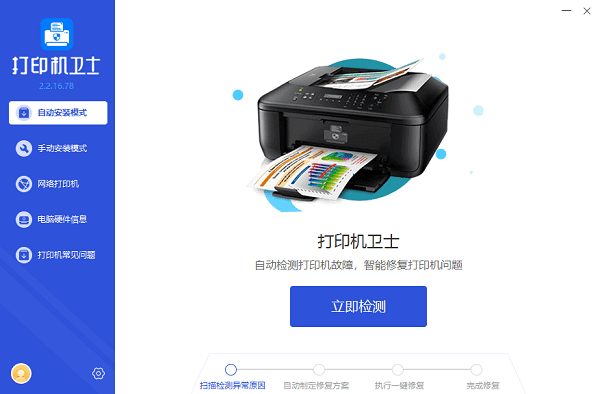
②扫描完成了,点击“一键修复”选项,它就会开始下载并安装与你的打印机相匹配的驱动程序。
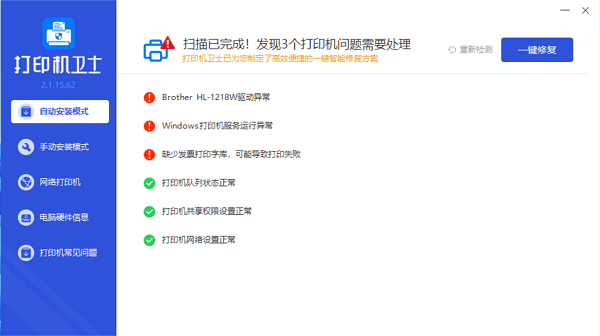
③也可以在“手动安装模式”页面搜索你的打印机型号,再点击“下载”,完成驱动安装。
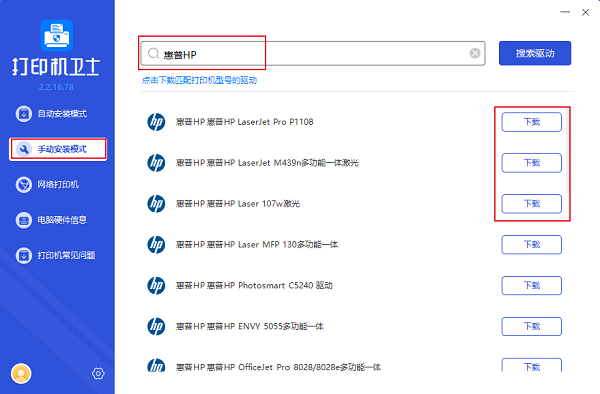
方法三:检查打印队列
打开“控制面板”,找到并点击“设备和打印机”。双击你的打印机图标,打开打印队列窗口。如果打印队列中有未完成的任务,尝试取消它们,然后重新添加你要打印的文件。
以上就是打印机点打印弹出保存文件的解决方法,希望对你有所帮助。如果有遇到打印机连接、共享、报错等问题,可以下载“打印机卫士”进行立即检测,只需要一步便可修复问题,提高大家工作和打印机使用效率。